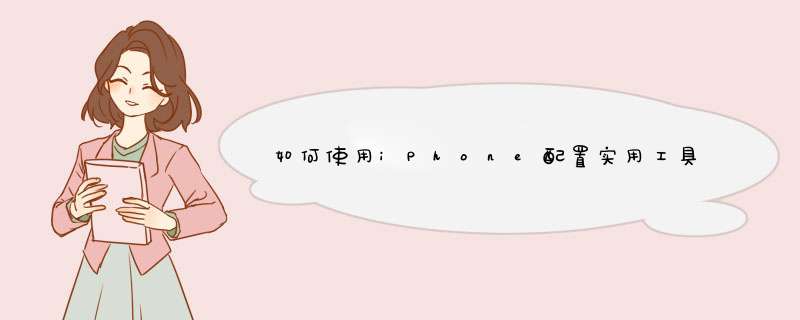
Mac版本在OS X10.8下工作很良好,10.9下安装应用会死机,好在苹果推出了更加强大的Apple Configurator这个工具,通过这个工具可以在连接Mac机的设备商批量安装软件。
Windows版本运行良好,可以在这里下载到。
下面介绍一下软件的使用,实际上,软件的使用相当的简单:
这是Windows下安装后工具的图标:
双击后会进入主界面,如下图所示:
这里需要介绍一下资料库的使用以及最后应用和Provision Profile的管理。
资料库里面设备管理会保存所有连接过的设备的信息:
这里我们可以看到所有的设备,以及本设备的UDID资料。
资料库里面应用程序会显示所有在资料库内的应用:
如果你需要添加应用,可以使用左上角的Add图标,或者直接把应用拖入软件即可。
在应用已经准备好之后,就可以随时安装/删除应用了,只需要把软件切换到设备一栏选中相应的设备
管理Provision Profile也是这样,同样很简单的界面。
苹果的这个工具虽然是公开发布的,但主要的使用对象应该还是开发的程序员,所以并没有针对UI做太多的设计,整体UI可以说比较粗糙,不过功能很稳定,而这正是我们所需要的。
在苹果手机上可以很方便的加载设置到右边的使用工具里。首先,点击“设置”界面,然后点击“更多”图标;其次,将想要加载的设置通过拖拽的方式移动到“使用工具”面板上;最后,完成设置后,点击“完成”按钮,即可完成将设置加载到右边的使用工具里。这个是用来配置iphone的各项设置的,你可以创建一个配置文件,然后调各项设置,比如我就为了安全性(ios的https安全警告有重大缺陷),在限制里勾掉“允许用户接受不被信任的tls证书“(如果你重视安全的话建议也这么设置)。你还可以调wifi设置,vpn设置等等。设置好以后把ios设备连到电脑上,在设备-配置文件一栏点安装,然后在手机上同意一下,手机就被调成相应的设置了,如果想取消的话,到手机上设置-配置文件一栏卸载欢迎分享,转载请注明来源:内存溢出

 微信扫一扫
微信扫一扫
 支付宝扫一扫
支付宝扫一扫
评论列表(0条)